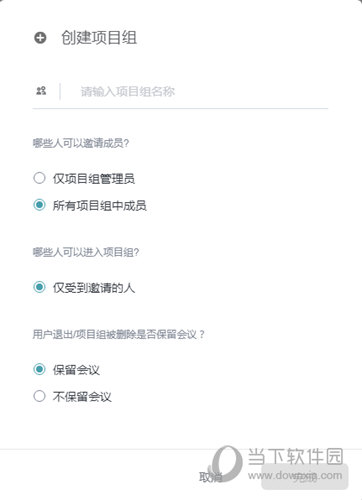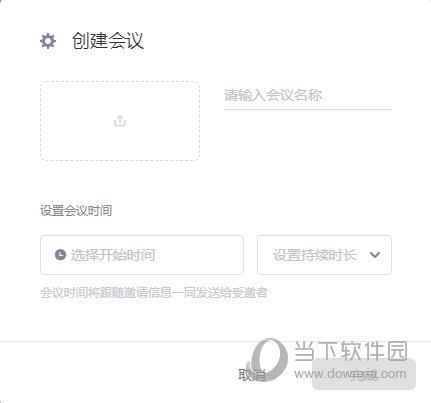|
软件简介:上一页Zmeet(云视频会议) V1.4.2 绿色免费版下载 下一页AutoCAD命令查询器 V1.0 绿色免费版下载
本软件是由七道奇为您精心收集,来源于网络转载,软件收录的是官方版,软件版权归软件作者所有,本站不对其观点以及内容做任何评价,请读者自行判断,以下是其具体内容: 会议桌是一款功能强大的可视化团队协作软件,它提供了丰富的工具与应用,配合音视频通话、屏幕共享等沟通方式,让团队无论相隔多远,都仿佛围坐同一张会议桌,面对面无障碍协作。=,能够有效提升团队之间的沟通和工作效率。
【功能特点】1、高质量协作:即时语音视频通话,配合演讲模式,可让所有人跟随发言者的视角,轻松hold住全场,可圈可画可批注重点,可自动生成会议纪要,一键同步所有参会者。 2、个性化协作:思维导图、项目管理、屏幕共享、智能画笔……会议桌联合第三方开发者持续提供更多更精细化的协作效率工具,可自主定制满足个性化协作需求。 3、安全协作:所有会议信息均通过AES-256算法加密传输和存储,多重手段确保信息安全。
【常见问题】文件上传失败怎么办? 当成员在桌面上传文件时,选择了会议桌目前暂不支持的文件格式,将无法在桌面成功投放上传文件。 如文件转换失败,请尝试从以下方面检查: 1、文件本地是否能打开 2、文件格式是否正确 3、文件是否需要修复 4、文件是否加了密码 5、文件是否有可读权限 无法语音视频怎么办? 若在语音视频中遇到问题,请在桌面右上角「···」点击「自助检测」,系统将从扬声器、麦克风和摄像头三方面检测网页即时通讯情况。 如检测出现「设备不可用」结果,建议更新相关设备驱动或从以下方面进行排查: 1、检查设备是否开启静音 Windows系统 菜单栏点击扬声器图标,确认非静音状态。 2、检查耳机插头是否插紧 3、检查外接摄像头插口是否连接牢固 请检查外接摄像头的接口是否插捞,可重新拔插摄像头的接口,然后退出会议桌后重新登录进入桌面查看。 4、检查摄像头是否被其他程序占用 如电脑中还开着qq,微信,skype等视频沟通软件, 请退出后重新登录会议桌。 5、尝试qq视频是否可用 在发生摄像头黑屏时,可以打开qq视频查看是否有头像,如有自己的头像,那么请升级电脑的摄像头驱动 6、查看是否禁用了摄像头或麦克风 Windows系统 打开菜单栏选择「选项」,选择「隐私与安全」,设置「摄像头」和「麦克风」为“允许“状态。 7、检查设备声卡驱动是否正常 Windows系统 打开电脑的主界面,找到「控制面板」-「硬件和声音」-「设备管理器」 进入设备管理器界面,可以选择「声音,视频和游戏控制器」,在这里查看电脑的声卡驱动信息。 8、检查是否禁止应用访问相机 在Windows10系统下,选择「设置」—「隐私」—「应用权限」—「相机」,将「允许应用访问你的相机」设置为开启状态。?
【更新日志】新增 新增颜色主题编辑功能,可在会议内设置颜色主题; 改进 1.优化画板、嵌入等固定标题的显示方式; 2.优化平移画布时元素的清晰度及性能; 3.优化模板库加载速度; 4.模板库支持在元素上进行移动操作; 修复 1.修复便利贴预览及创建时样式不统一的问题; 2.修复360浏览器导出图片导致浏览器崩溃的问题; 3.修复图库无法滚动的问题; 4.修复任务管理无法添加批注的问题; 【下载地址】会议桌团队协作工具 V2.1.7 官方版“会议桌团队协作工具 V2.1.7 绿色免费版下载[安全工具]”系转载自网络,如有侵犯,请联系我们立即删除,另:本文仅代表作者个人观点,与本网站无关。其原创性以及文中陈述文字和内容未经本站证实,对本文以及其中全部或者部分内容、文字的真实性、完整性、及时性七道奇不作任何保证或承诺,请读者仅作参考,并请自行核实相关内容。 |
|||||||||||||||||||||||